在编辑器中使用 Groovy 代码
最后修改时间:2023 年 9 月 5 日当您在编辑器中使用 Groovy 代码时,IntelliJ IDEA 为您提供各种代码完成、重构、检查和 Groovy 意图操作,帮助您更快、更轻松地编写代码。
代码完成
当您通过按 访问基本完成时,您将获得有关变量、类型、方法、表达式的基本建议,对于参数名称,您将获得类型建议等。当您调用基本完成两次时,它会显示更多结果。CtrlSpace
智能完成功能可以识别预期的类型和数据流,并提供与上下文相关的选项。要调用智能完成,请按。当您调用智能完成两次时,它会显示更多结果,包括链。CtrlShiftSpace
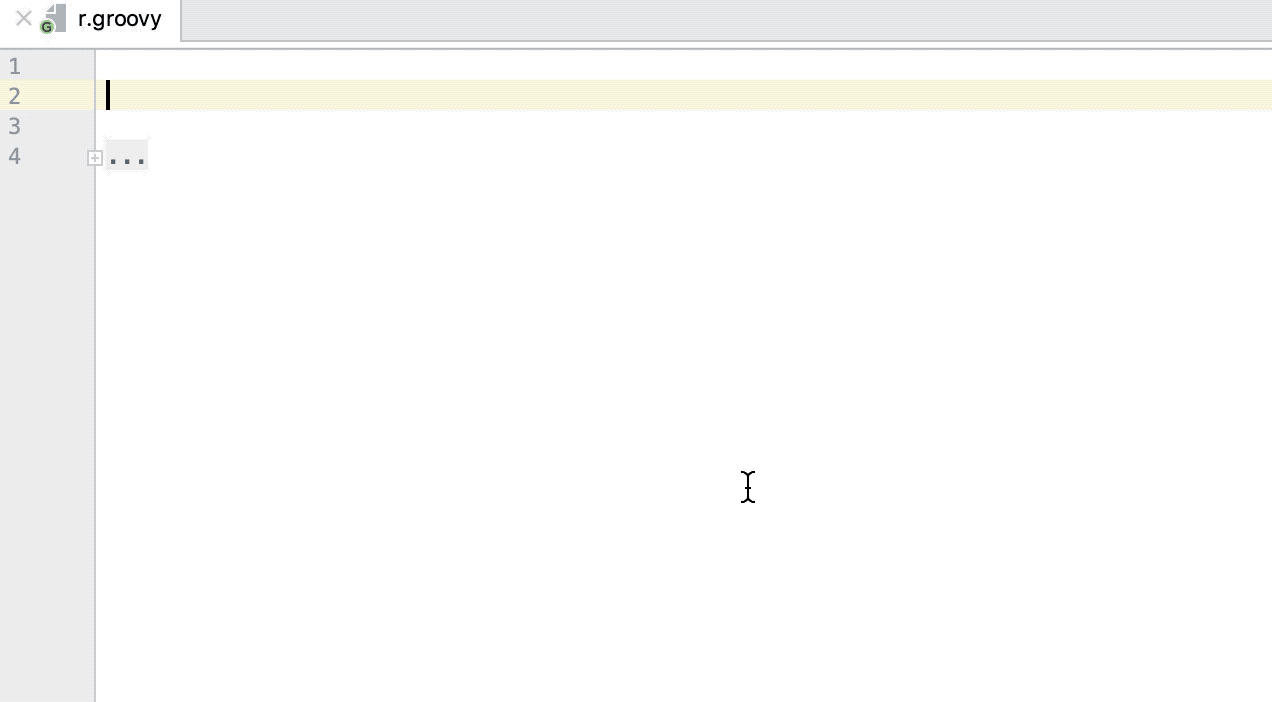
提示
要覆盖插入符号处的标识符,而不只是插入建议,请按。如果您正在编辑标识符的一部分(例如文件名),这会很有帮助。Tab
要让 IntelliJ IDEA 为您完成声明,请按。语句完成将自动添加缺少的圆括号、方括号、大括号和必要的格式。CtrlShiftEnter
后缀补全功能可让您根据在点后键入的后缀将已键入的表达式转换为另一个表达式。
有关更多信息,请参阅自动完成代码。
重构基础知识
IntelliJ IDEA 提供了一套全面的自动化代码重构,如果使用正确,可以显着提高生产力。首先,在应用重构之前不要费心选择任何东西。IntelliJ IDEA 足够智能,可以确定您要重构的语句,并且仅在有多种选择可能时才要求确认。
提示
要撤消上次重构,请将焦点切换到项目工具窗口并按。Ctrl0Z
行动 | 捷径 |
|---|---|
改名 | ShiftF6 |
提取变量或类型 | CtrlAlt0V |
提取字段 | CtrlAlt0F |
提取一个常数 | CtrlAlt0C |
提取一个方法 | CtrlAlt0M |
提取参数 | CtrlAlt0P |
排队 | CtrlAlt0N |
复制 | F5 |
移动 | F6 |
重构这个 | CtrlAltShift0T |
提示
真正节省时间的是能够借助提取重构来提取字符串表达式的一部分。只需选择一个字符串片段并应用重构即可用引入的常量或变量替换所有选定的片段用法。
有关更多信息,请参阅代码重构。
常规检查
检查是内置的静态代码分析工具,可帮助您发现可能的错误、定位死代码、检测性能问题并改进整体代码结构。
要检查和配置可用的 Groovy 检查,请转到编辑器 | 检查IDE 设置页面 。CtrlAlt0S
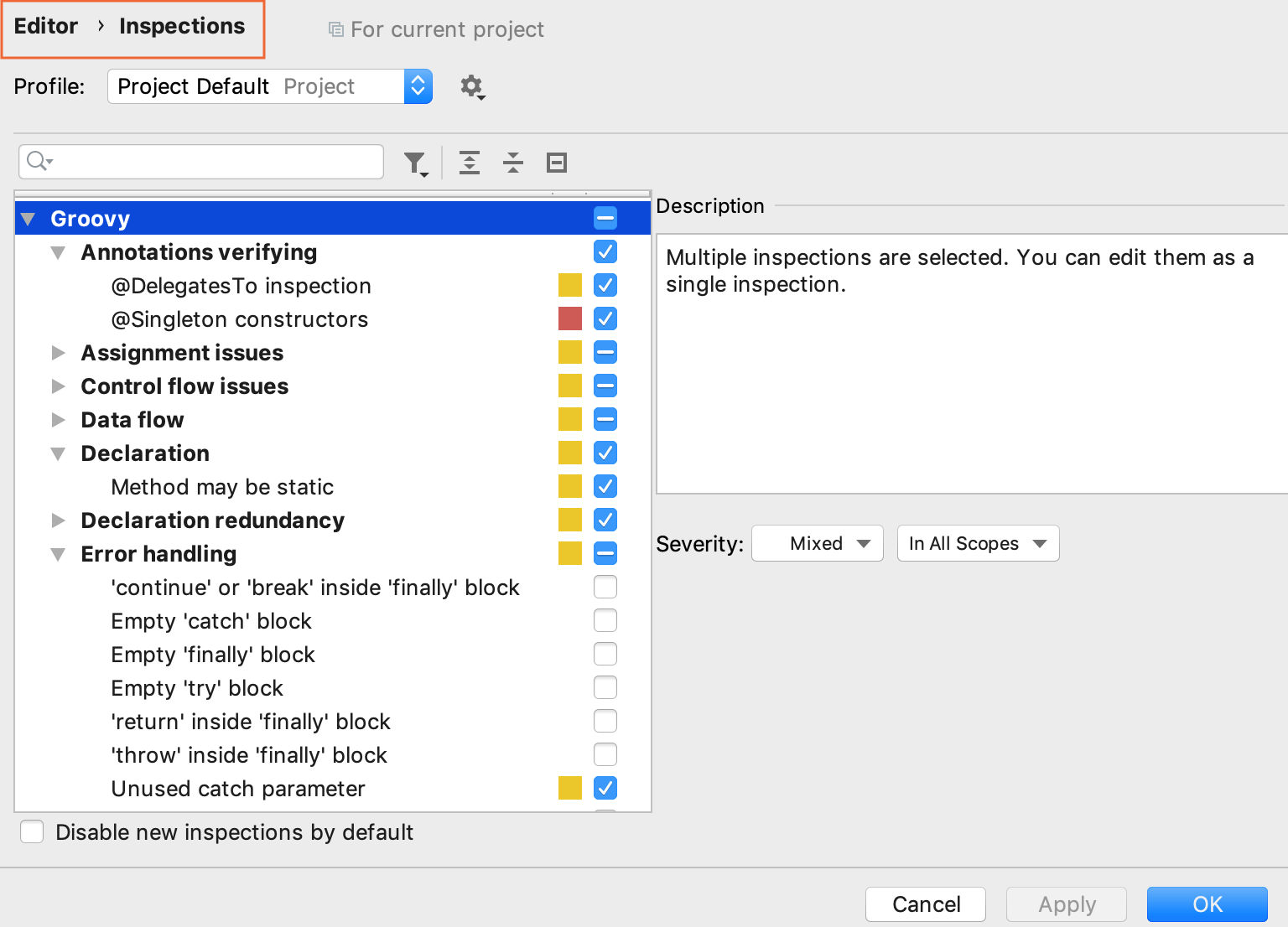
大多数检查不仅告诉您问题出在哪里,而且还提供快速修复以立即处理问题。按选择快速修复。AltEnter
提示
该编辑器可让您通过键盘快捷键在突出显示的问题之间快速导航。按转到下一个问题,按转到上一个问题。F2ShiftF2
当您对整个项目执行代码分析时,可以进行过于复杂而无法即时运行的检查。您可以通过以下两种方式之一执行此操作:通过选择代码| 从主菜单中使用配置文件“{0}”运行代码清理,或者选择“代码|分析代码|” 按名称运行检查...按名称运行检查。
请注意,虽然检查可以为存在潜在问题的代码提供快速修复,但意图可以帮助您对正确的代码应用自动更改。要获取适用于插入符号处的代码的意图列表,请按。AltEnter
有关更多信息,请参阅代码检查。
绝妙的意图
要阅读任何 Groovy 意图操作的简短描述、检查其代码示例并禁用不需要的操作,请访问 Groovy 意图设置。
按打开 IDE 设置,然后选择编辑器 | 检查。CtrlAlt0S
在选项列表中,单击Groovy节点,找到所需的意图并进行调整。
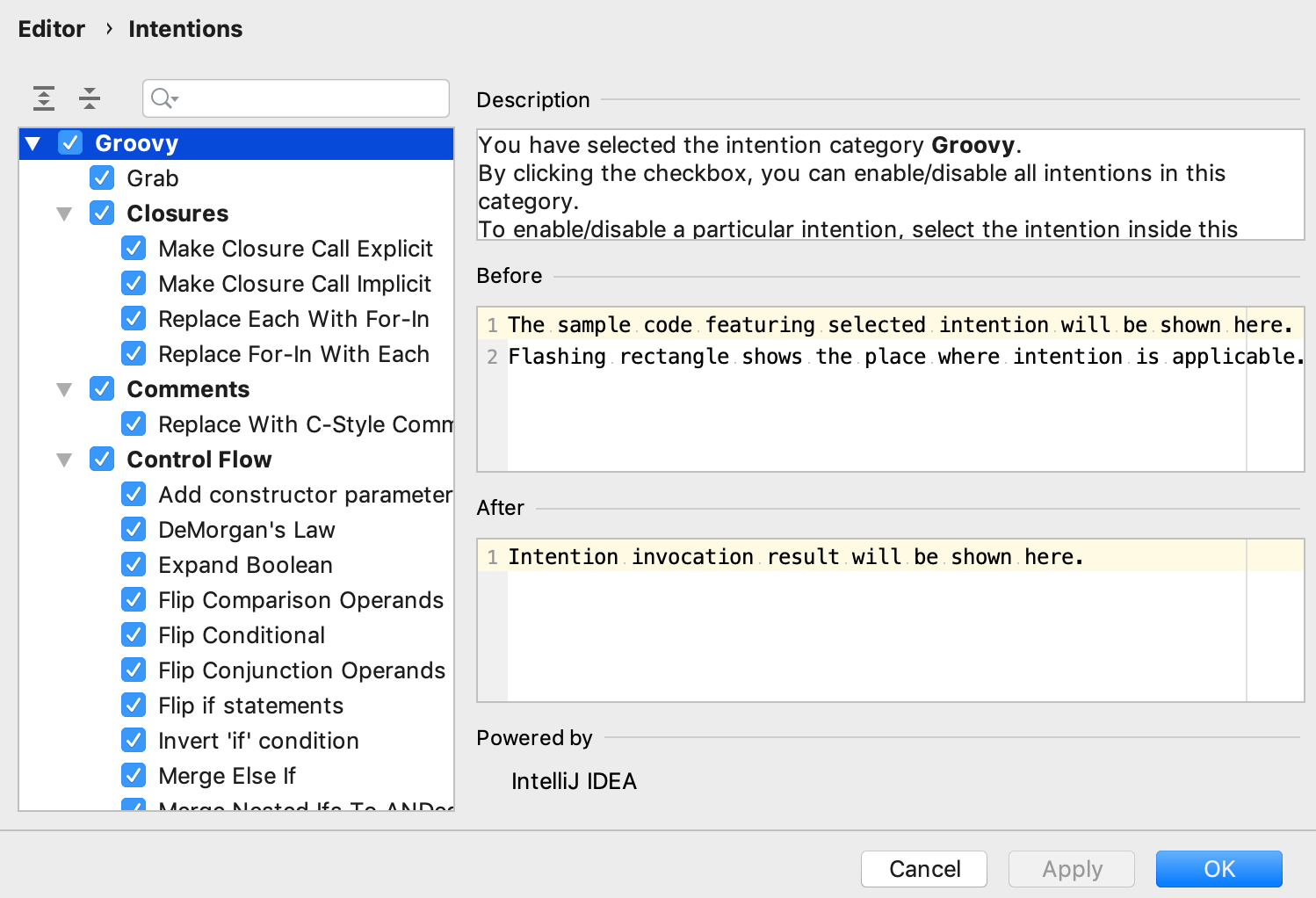
或者,在编辑器中,当您按从上下文菜单中选择意图操作时,按其旁边的箭头键选择一个选项来编辑其设置或禁用该意图。AltEnter
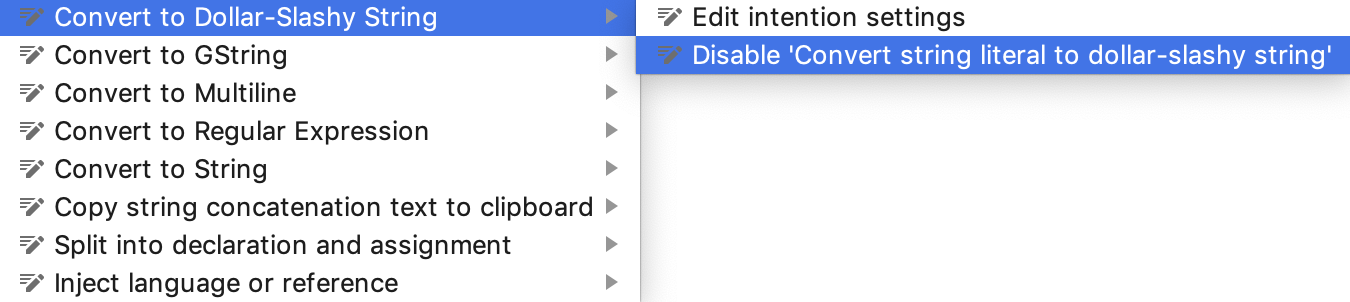
Groovy 中的字符串
通过“显示意图” 操作,您可以为字符串选择不同的意图,例如将单行更改为多行、添加串联、将文字字符串转换为 GString 等。AltEnter
转换为多行:将单行长行转换为多行。您可以分解该行而不添加任何串联。这对于复制和粘贴代码很有帮助。
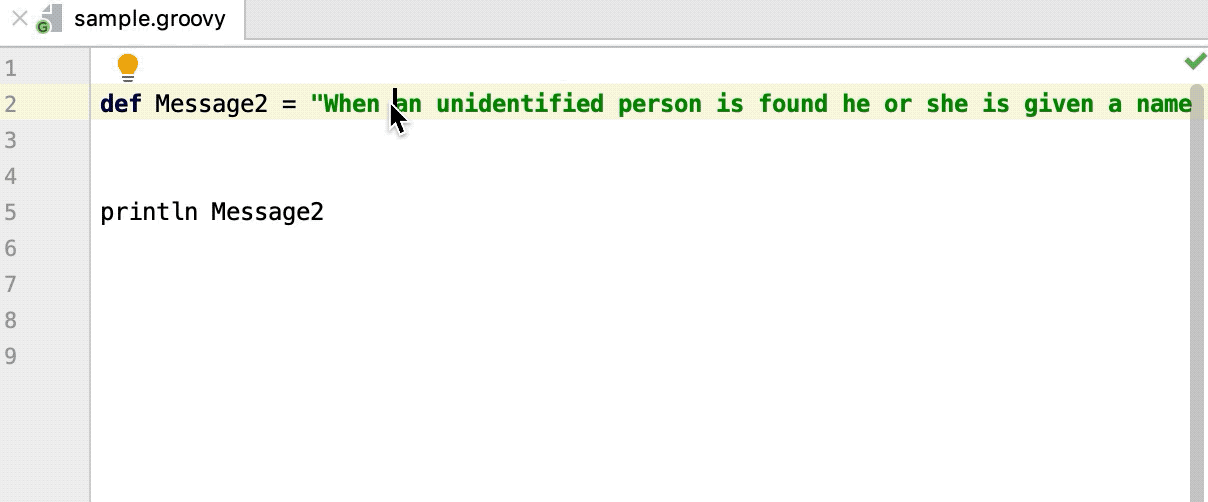 动图
动图转换为单行文字:将多行转换回单行。在这种情况下,
/n将添加转义序列。您可以继续并选择Break string on /n操作来拆分添加串联的行。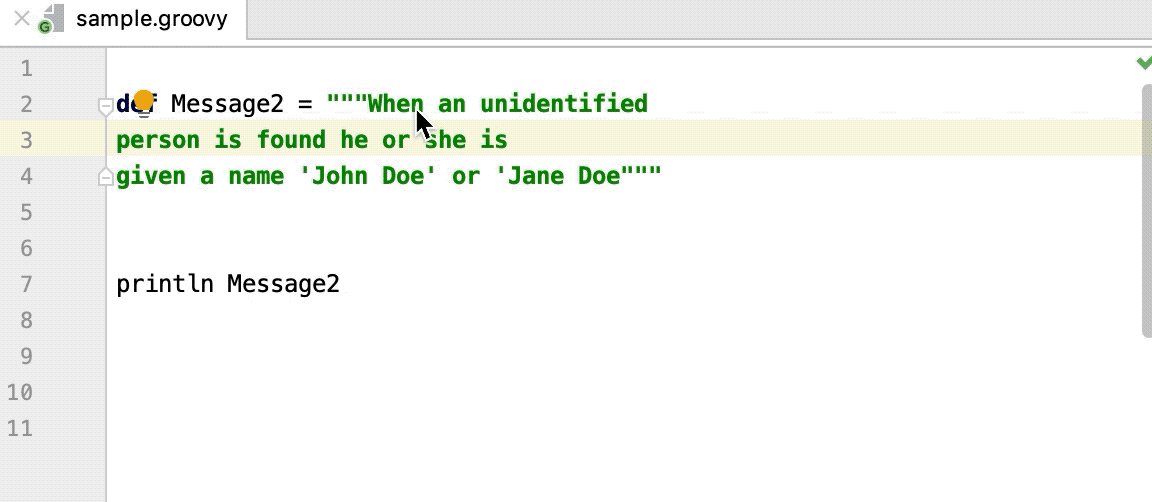
转换为字符串和转换为 GString:将GString转换为常规字符串,反之亦然。
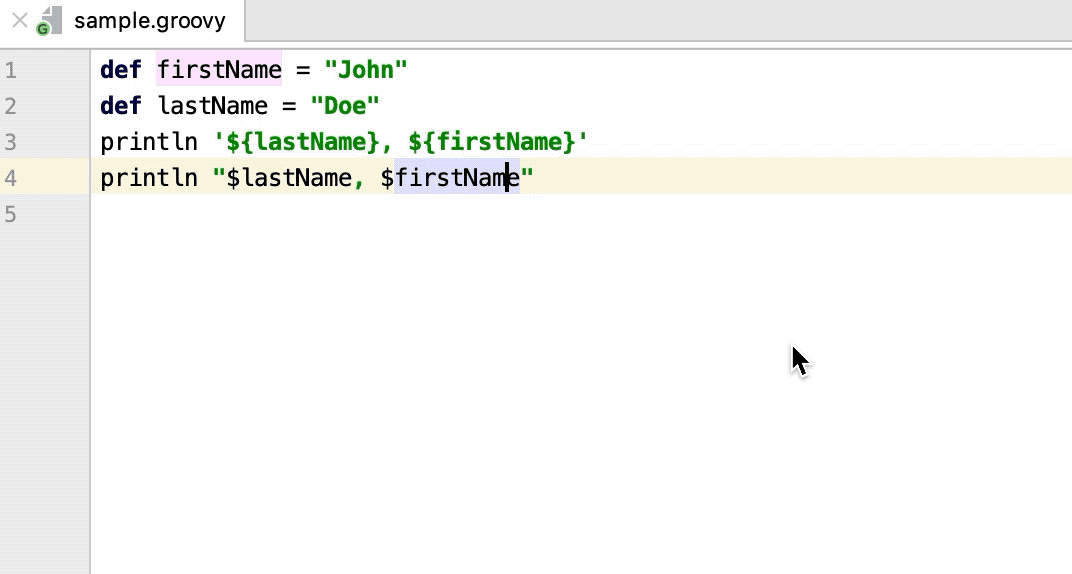 动图
动图
在 Groovy 中声明显式类型
在标准声明中,例如创建参数字段或将局部变量引入表达式结果,IntelliJ IDEA 允许您为所选变量声明显式类型。添加显式声明可以使大型项目中的代码更具可读性和可持续性。
在编辑器中,按所选变量,然后从意图列表中选择Declare Explicit type。要删除它,请使用删除显式类型操作。AltEnter
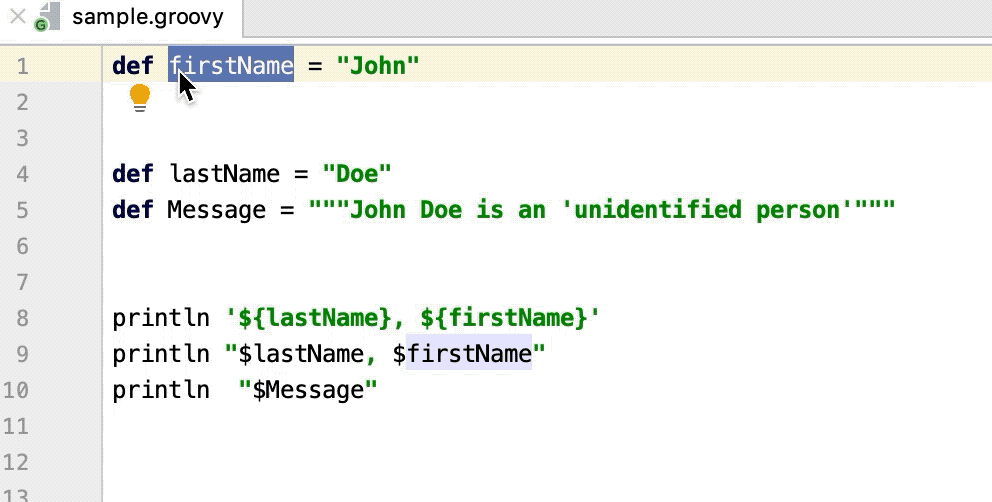 动图
动图
向参数添加显式类型
对于未显式定义参数类型的 Groovy 方法,您可以在方法声明中为所有参数添加显式类型。
在编辑器中,将插入符号放在您需要的参数处,然后按。AltEnter
从上下文菜单中,选择“向参数添加显式类型”。
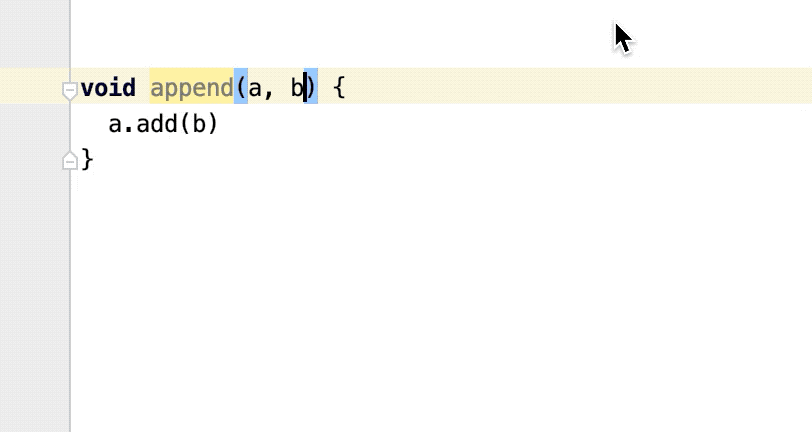 动图
动图
转换为@CompileStatic
由于 Groovy 代码默认是动态编译的,IntelliJ IDEA 允许您@CompileStatic在使用该注释时切换到静态编译。
在编辑器中,您可以自动添加@CompileStatic注释。从上下文菜单中,选择重构 | 转换为@CompileStatic。
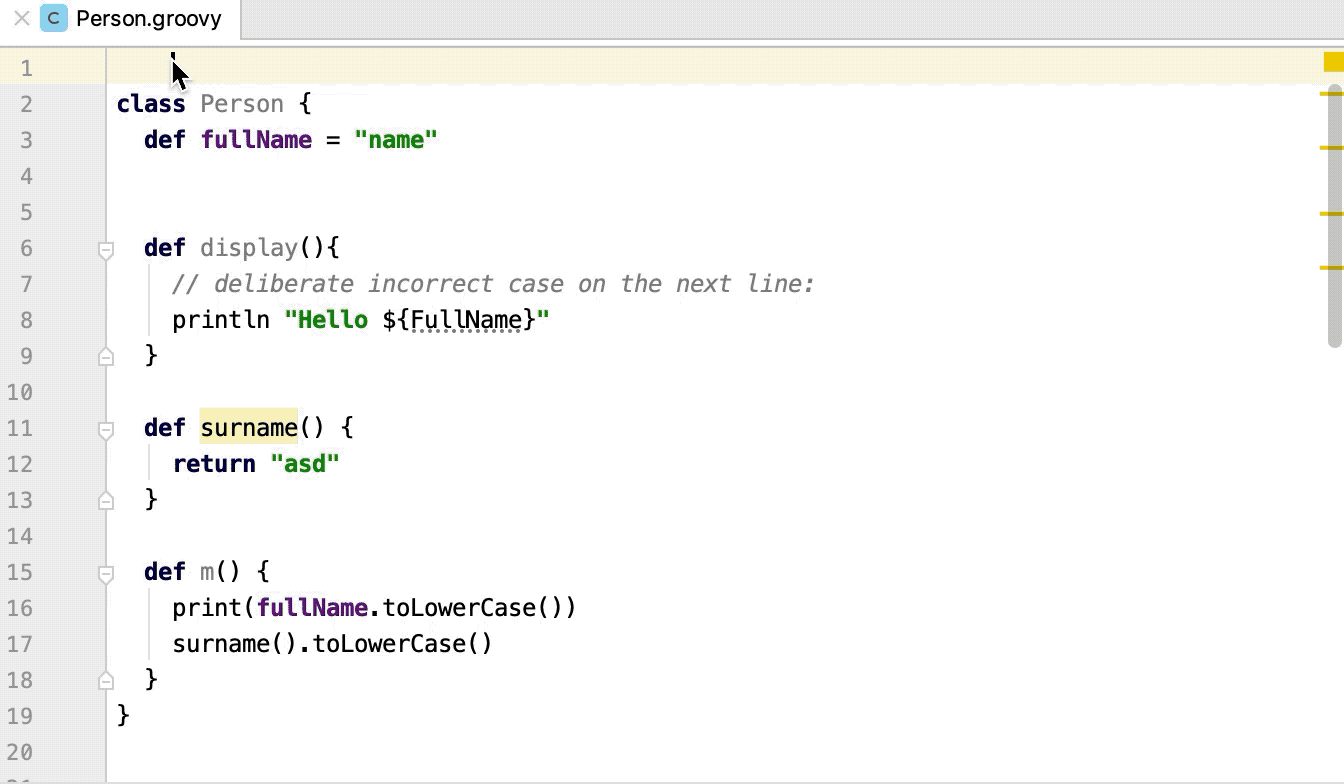 动图
动图该
@CompileDynamic注释被添加到依赖于动态语言特性且无法自动转换的方法中。需要时会添加显式类型强制。
当可以从字段初始值设定项推断出字段时,就会将显式类型添加到字段中。
显式返回类型被添加到方法中。
如果您
@CompileStatic手动添加注释并想要修复相关的红色代码,请调用Convert to @CompileStatic意图操作。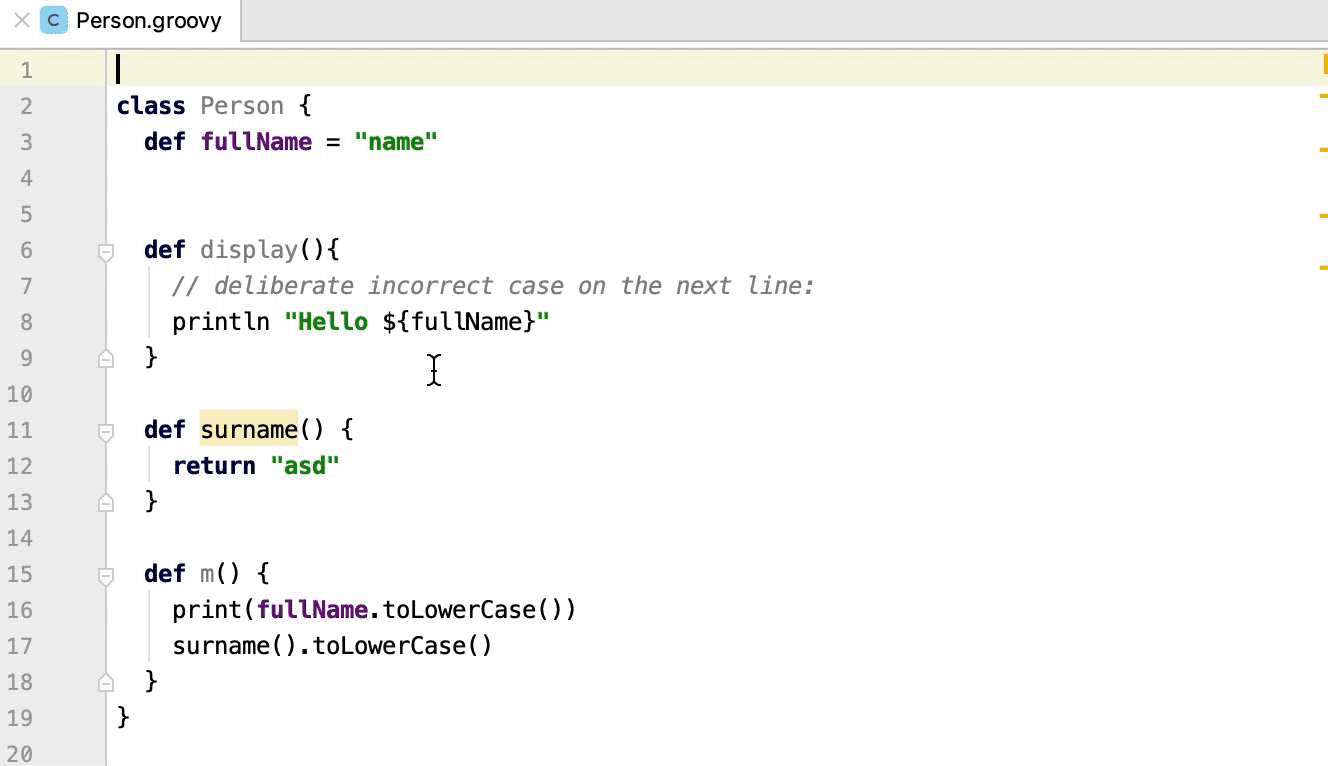 动图
动图
将匿名类更改为动态实例化
您可以将匿名类转换为闭包以获得更好的可读性。
在编辑器中,选择要转换的类并按。AltEnter
从选项列表中,选择更改为动态实例化。
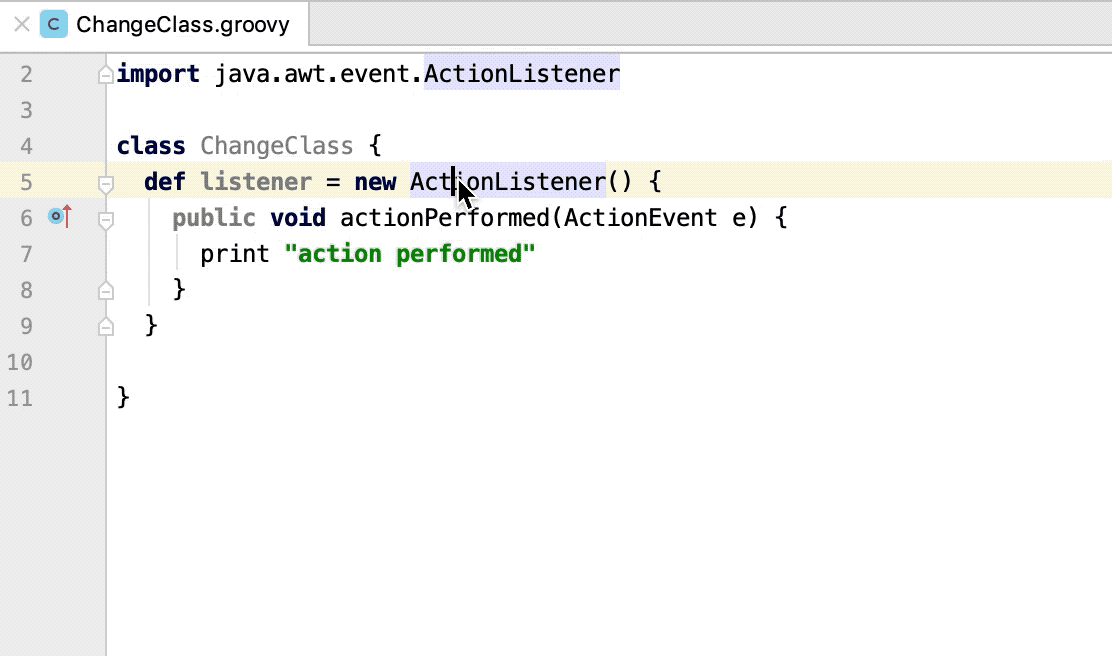 动图
动图
递归调用指示器
当您的 Groovy 代码中有递归调用时,IntelliJ IDEA 会在左侧装订线中添加作为标记。
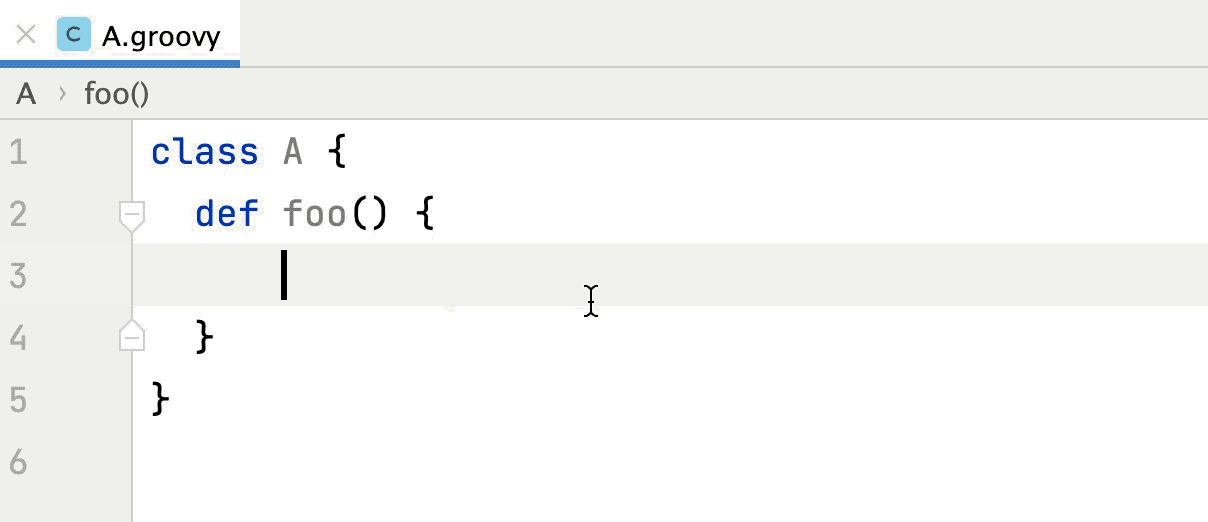
类型注释
由于 IntelliJ IDEA 支持 Groovy 3 类型注释语法,因此注释几乎可以放置在指定类型的任何位置。它可以帮助您减少代码中的错误数量。
添加注释
在编辑器中,将插入符号放在要为其创建注释的类型处并指定其名称。
按并选择创建注释“名称”。AltEnter
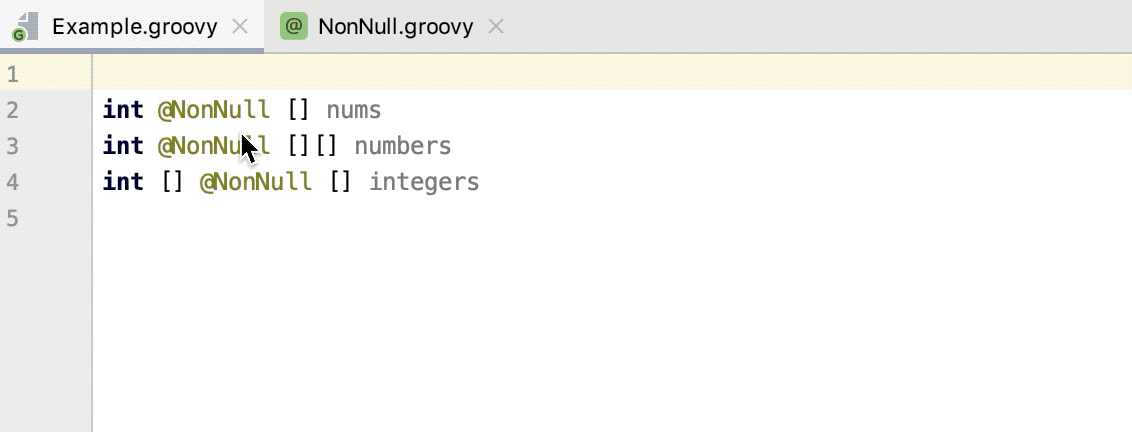 动图
动图
Groovy 4 中对 GINQ 的支持
IntelliJ IDEA在 Groovy 4 版本中为Groovy 集成查询 (GINQ)提供语法突出显示、代码完成和检查。
检查以下代码示例:
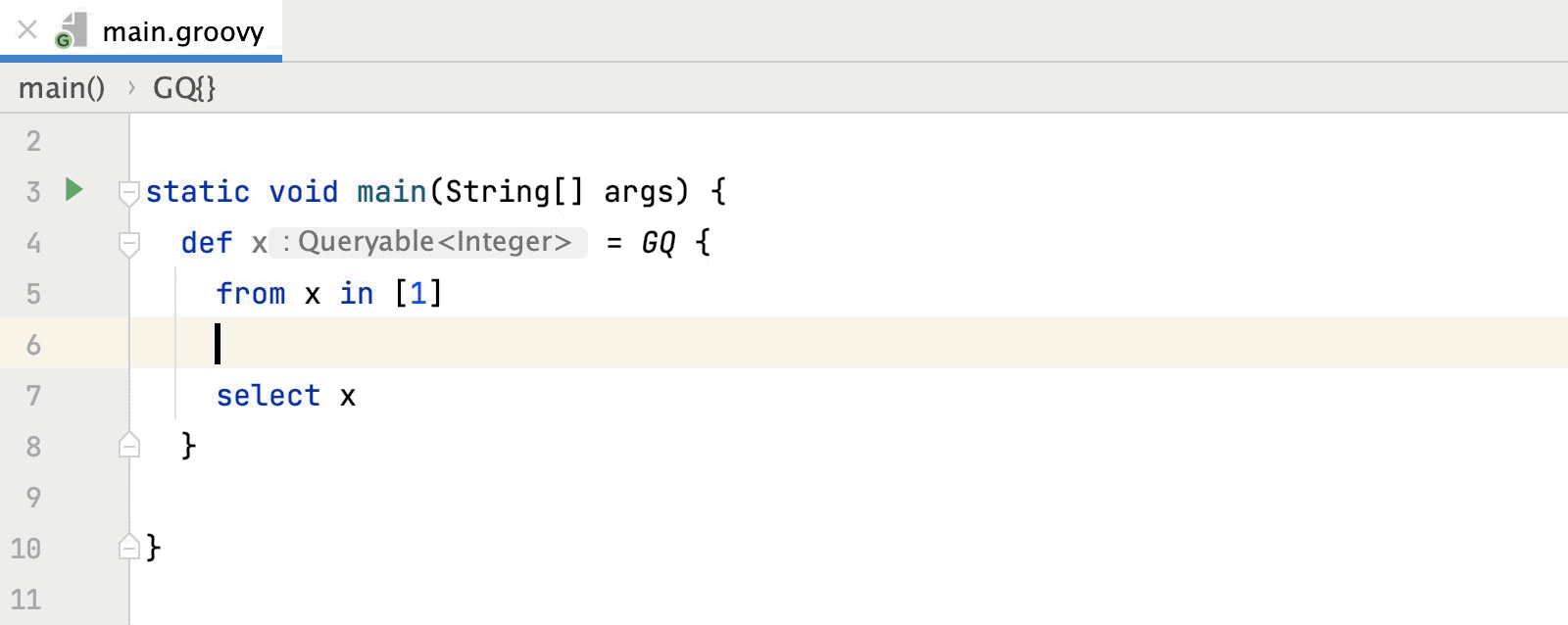
感谢您的反馈意见!